wps表格中怎么绘制一个“梯形”
来源:网络收集 点击: 时间:2025-04-04【导读】:
我们在使用wps表格绘制图形的时候,怎么在wps表格中绘制一个“梯形”呢?下面小编就和大家来分享一下:品牌型号:thinkpadT14系统版本:windows 10专业版软件版本:wps2019方法/步骤1/6分步阅读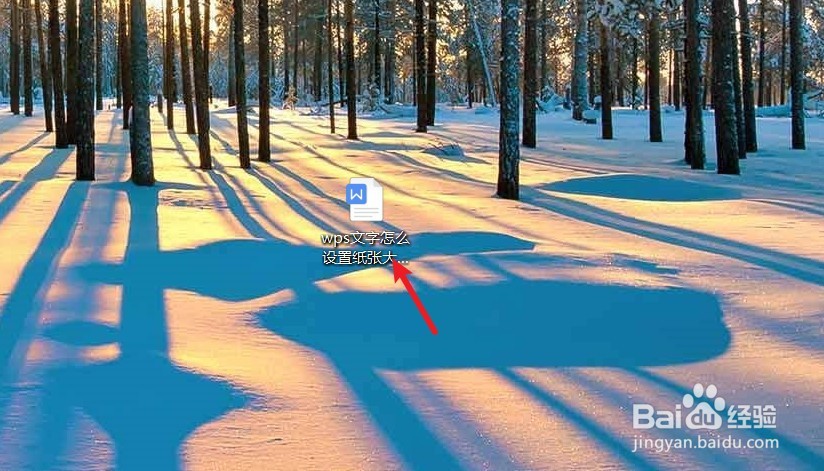 2/6
2/6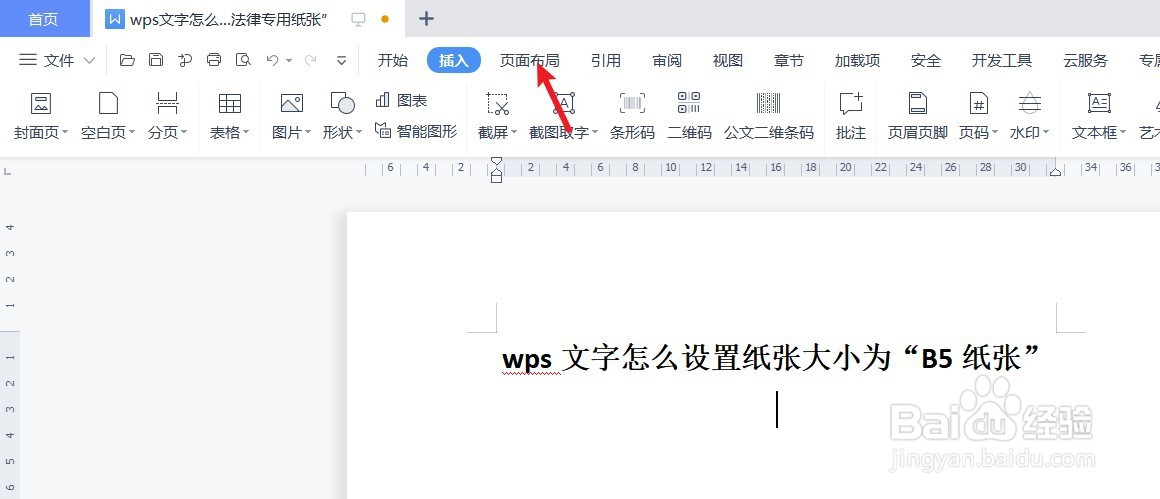 3/6
3/6 4/6
4/6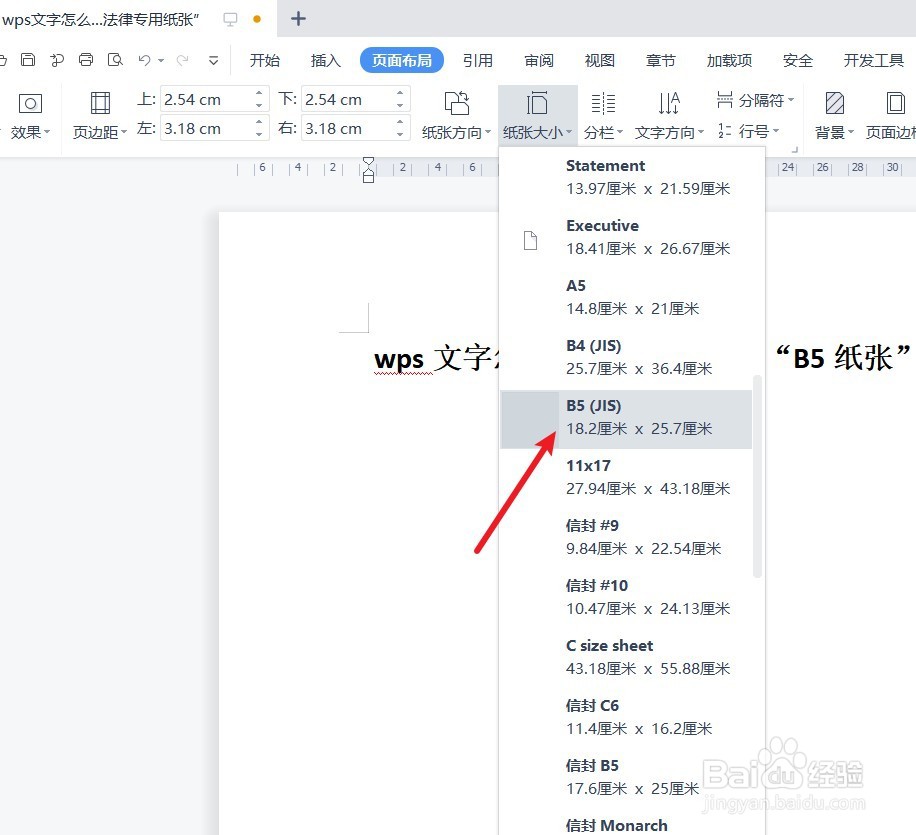 5/6
5/6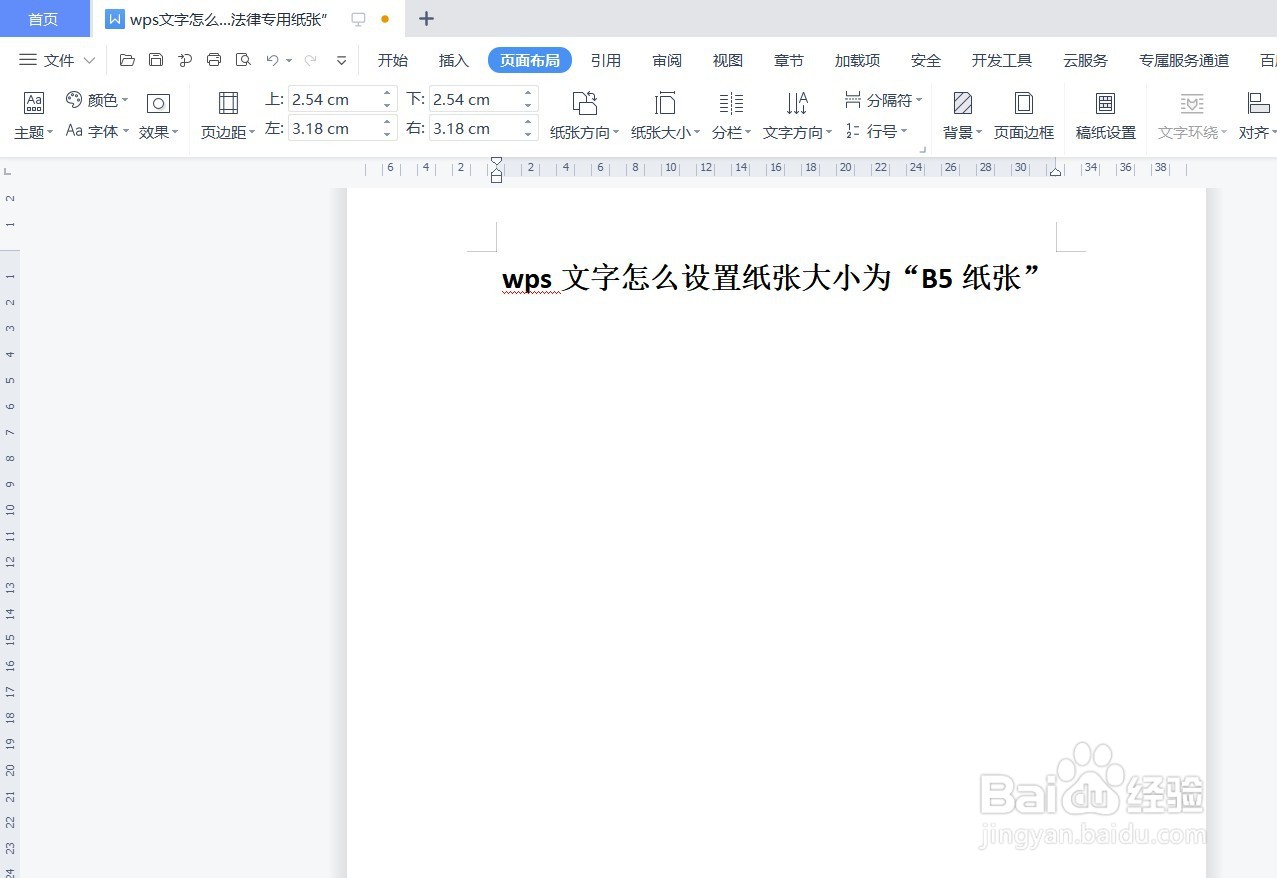 6/6
6/6
新建一篇wps表格。如下所示:
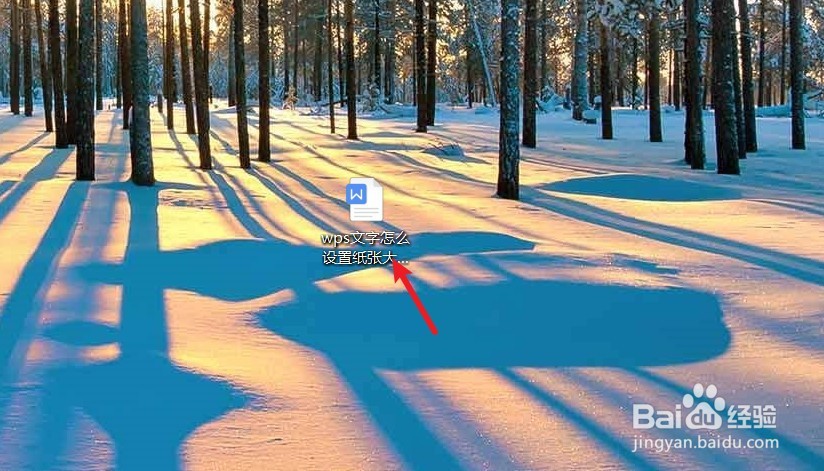 2/6
2/6点击一下wps表格中的“插入”工具栏。如下所示:
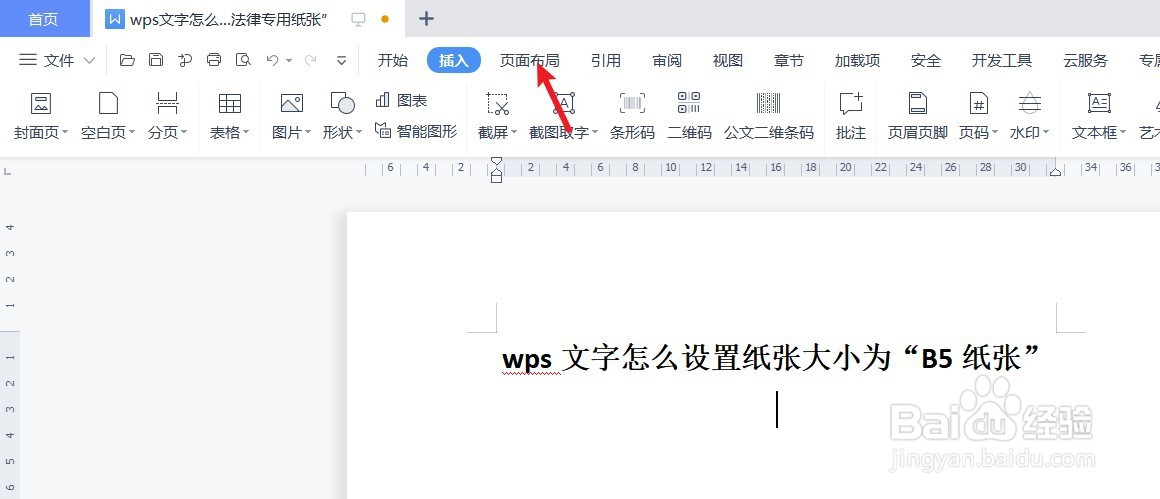 3/6
3/6点击wps表格中的“形状”。如下所示:
 4/6
4/6在wps表格“形状”选择“梯形”图形。如下所示:
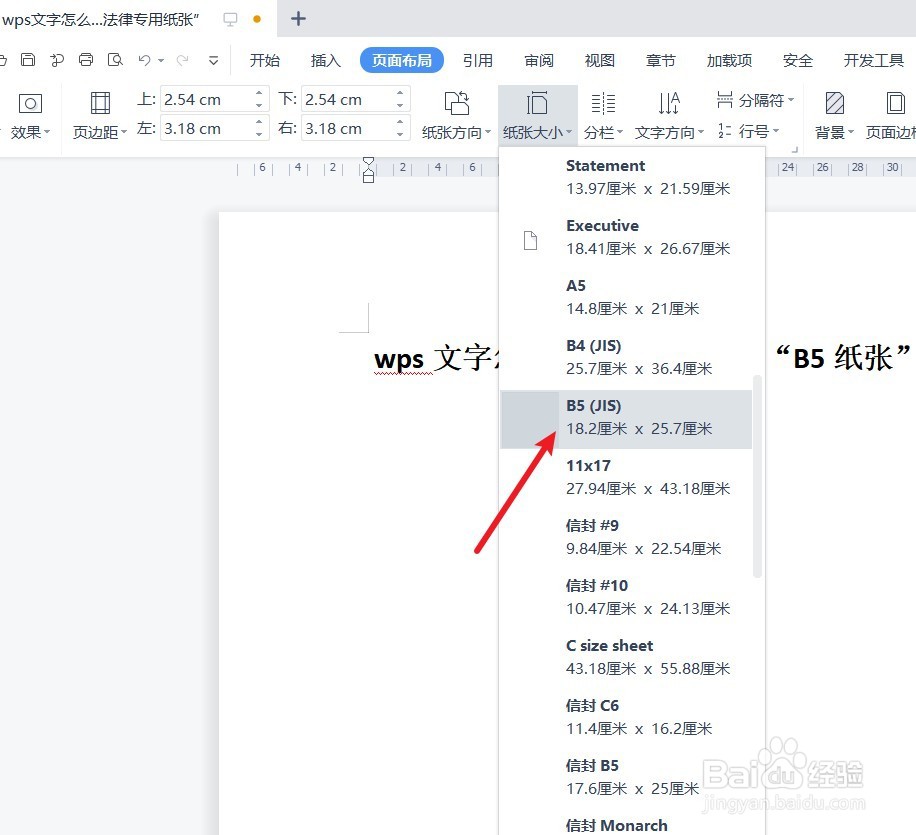 5/6
5/6最后我们预览wps表格中插入的“B5”纸张。如下所示:
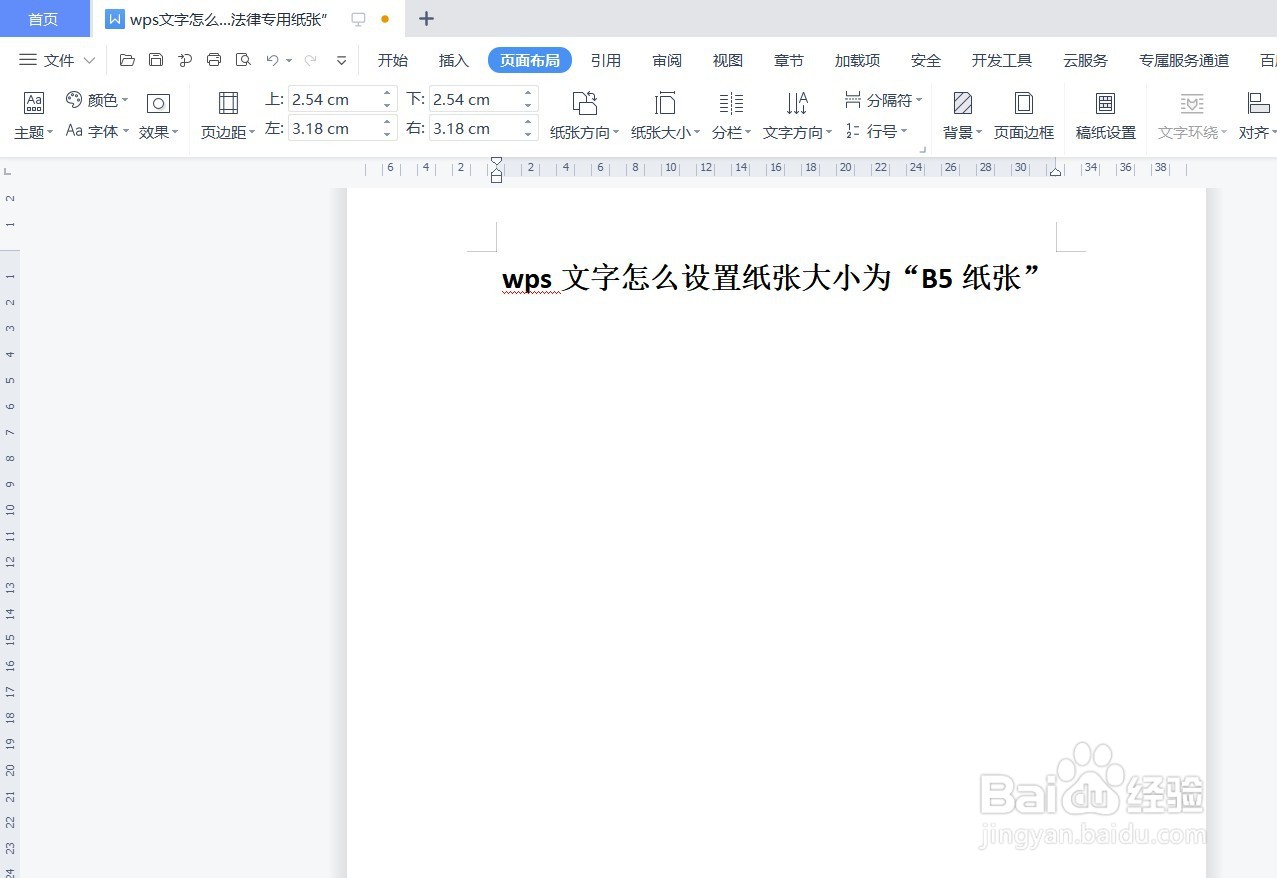 6/6
6/6总结:wps表格中怎么绘制一个“梯形”
(1)新建一篇wps表格
(2)点击一下wps表格中的“插入”工具栏
(3)点击wps表格中的“形状”
(4)在wps表格“形状”选择“梯形”图形
(5)最后我们预览wps表格中插入的“B5”纸张
WPSWPS表格版权声明:
1、本文系转载,版权归原作者所有,旨在传递信息,不代表看本站的观点和立场。
2、本站仅提供信息发布平台,不承担相关法律责任。
3、若侵犯您的版权或隐私,请联系本站管理员删除。
4、文章链接:http://www.1haoku.cn/art_1249329.html
上一篇:PPT中怎么插入音乐并设置播放效果
下一篇:如何设置文档的段前距离
 订阅
订阅